
So senden Sie hochauflösende Fotos vom iPhone an Android/iPhone

Mit einem iPhone können Sie problemlos hochauflösende Fotos aufnehmen. Aber wissen Sie, wie Sie hochauflösende Fotos vom iPhone an ein anderes iOS oder Android -Gerät senden? Bekanntlich ist das Senden von Bildgruppen zeitaufwändig, und manche Apps komprimieren Ihre Bilder aus Effizienzgründen. Wenn Sie Fotos in hoher oder voller Auflösung wünschen, finden Sie in diesem Tutorial acht Möglichkeiten zum Senden hochauflösender Fotos.
Die Antwort lautet: Ja. Sie können tatsächlich hochauflösende Fotos von Ihrem iPhone senden. Beachten Sie jedoch, dass die gewählte Sendemethode und die verwendeten Plattformen die Auflösung und Größe der Fotos beeinflussen können. Die gewählte Methode und die verwendeten Geräte oder Plattformen spielen eine entscheidende Rolle für die Erhaltung der Bildqualität.
Daher ist es wichtig, basierend auf Ihrem bevorzugten Sendeansatz und dem Zielgerät eine geeignete Methode auszuwählen, um die erfolgreiche Übertragung Ihrer hochauflösenden Fotos sicherzustellen.
Wie erhalte ich die Qualität meiner iPhone-Fotos beim Senden? In diesem Abschnitt stellen wir Ihnen vier Methoden vor, wie Sie hochauflösende Fotos vom iPhone an Ihr Android senden können.
Möchten Sie Fotos in voller Auflösung mit nur einem Klick vom iPhone auf ein Android Gerät übertragen? Dann ist Coolmuster Mobile Transfer genau das Richtige für Sie, ein umfassendes Datenübertragungsprogramm. Mit diesem Tool können Sie alle Ihre Fotos in Originalauflösung und im Originaldateiformat kopieren. Neben Fotos können Sie damit auchVideos, Musik, Kontakte, SMS und mehr übertragen .
Hauptfunktionen von Coolmuster Mobile Transfer :
Befolgen Sie diese Schritte, um hochauflösende Fotos mit Coolmuster Mobile Transfer vom iPhone auf Android zu senden:
01 Führen Sie die Software auf Ihrem Desktop aus, nachdem Sie sie auf Ihrem Computer installiert haben.
02 Verbinden Sie Ihr Telefon über ein Datenkabel mit dem Computer. Sobald die Verbindung erfolgreich hergestellt ist, wird die folgende Benutzeroberfläche angezeigt. Stellen Sie sicher, dass sich das iPhone in der Quellposition befindet. Andernfalls klicken Sie auf „Wechseln“, um die Telefonposition zu wechseln.

03 Wählen Sie die Fotos aus, die Sie übertragen möchten, und klicken Sie dann auf die Schaltfläche „Kopieren starten“, um den Übertragungsvorgang zu beginnen.

Hier ist die Videoanleitung (ca. 2 Minuten):
Google Drive ist ein Cloud-Speicherdienst, mit dem Sie verschiedene Dateien wie Fotos, Dokumente und Videos geräteübergreifend synchronisieren und teilen können. Mit 15 GB kostenlosem Speicherplatz behält Google Drive die ursprüngliche Qualität und Auflösung Ihrer Fotos ohne Verlust oder Komprimierung bei. Mit nur wenigen einfachen Schritten können Sie hochauflösende Fotos ganz einfach von Ihrem iPhone auf Android Gerät übertragen. Hier sind die genauen Anweisungen:
Schritt 1. Laden Sie Google Drive herunter und installieren Sie es auf Ihrem iPhone. Melden Sie sich dann mit Ihrem Google-Konto an.
Schritt 2. Öffnen Sie auf Ihrem iPhone die Google Drive-App, tippen Sie auf die Schaltfläche „+“ in der unteren rechten Ecke, wählen Sie die Option „Hochladen“, wählen Sie die hochauflösenden Fotos aus, die Sie senden möchten, und warten Sie, bis der Upload abgeschlossen ist.

Schritt 3. Öffnen Sie auf Ihrem Android Telefon die Google Drive-App, melden Sie sich mit demselben Konto an und Sie sehen die hochauflösenden Fotos, die Sie gerade hochgeladen haben.
Send Anywhere ist eine einfache und schnelle Dateiübertragungsanwendung , mit der Sie Dateien ohne Einschränkungen zwischen verschiedenen Geräten senden und empfangen können. Sie erfordert keine Registrierung oder Anmeldung und funktioniert ohne Internetverbindung, da sie über dasselbe lokale Netzwerk oder einen Hotspot verbunden ist. Send Anywhere gewährleistet die Auflösung Ihrer Fotos und vermeidet Verlust oder Komprimierung. Mit nur wenigen einfachen Schritten können Sie mit Send Anywhere hochauflösende Fotos von Ihrem iPhone an Android senden. Hier sind die genauen Anweisungen:
Schritt 1. Laden Sie Send Anywhere herunter und installieren Sie es auf Ihrem iPhone und Android Telefon. Starten Sie dann die App.
Schritt 2. Klicken Sie auf Ihrem iPhone auf die Schaltfläche „Senden“, wählen Sie die hochauflösenden Fotos aus, die Sie senden möchten, und warten Sie, bis ein 6-stelliger Schlüssel oder ein QR-Code generiert wird.

Schritt 3. Klicken Sie auf Ihrem Android Smartphone auf „Empfangen“, geben Sie den generierten 6-stelligen Schlüssel ein oder scannen Sie den QR-Code, und schon können Sie hochauflösende Fotos von Ihrem iPhone empfangen. Sobald die Übertragung abgeschlossen ist, können Sie Ihre hochauflösenden Fotos auf Ihrem Android Smartphone ansehen.
iCloud ist ein Cloud-Dienst von Apple, mit dem Sie Ihre Daten geräteübergreifend synchronisieren und sichern können. iCloud-Backups beeinträchtigen die Schärfe von Fotos nicht. Hier erfahren Sie, wie Sie mit iCloud hochauflösende Fotos vom iPhone auf Android übertragen:
Schritt 1. Öffnen Sie auf Ihrem iPhone die App „Einstellungen“, tippen Sie auf Ihre Apple-ID, wählen Sie die Option „iCloud“ und aktivieren Sie dann die Option „Fotos“, um sicherzustellen, dass Ihre hochauflösenden Fotos gesichert werden.

Schritt 2. Öffnen Sie auf Ihrem Computer einen Browser, besuchen Sie die iCloud -Website und melden Sie sich dann mit Ihrer Apple-ID an.
Schritt 3. Klicken Sie auf der Webseite auf das Symbol „Fotos“, suchen Sie die hochauflösenden Fotos, die Sie senden möchten, wählen Sie sie aus und klicken Sie auf die Schaltfläche „Herunterladen“ in der oberen rechten Ecke, um sie auf Ihrem Computer zu speichern.
Schritt 4. Verbinden Sie Ihr Android Telefon mit einem USB-Kabel oder auf andere Weise mit Ihrem Computer und kopieren oder ziehen Sie die heruntergeladenen hochauflösenden Fotos in den Speicher Ihres Android Telefons.
Wie sende ich hochwertige Fotos von iPhone zu iPhone? Keine Sorge; in diesem Abschnitt erläutern wir vier praktikable Methoden zum Senden hochauflösender Fotos von iPhone zu iPhone.
iPhone Photo Transfer ist eine leistungsstarke mobile Datenverwaltungssoftware, mit der Sie Ihre Daten – Fotos, Kontakte, Musik, Videos und mehr – einfach zwischen verschiedenen Telefonen übertragen und sichern können. Sie unterstützt verschiedene Marken und Modelle, darunter iPhone und Android . Sie gewährleistet die ursprüngliche Qualität und Auflösung Ihrer Fotos ohne Verlust oder Komprimierung.
Befolgen Sie die einfachen Schritte, um mit iPhone Photo Transfer hochauflösende Fotos von einem iPhone auf ein anderes zu senden.
01 Öffnen Sie die Anwendung „iPhone Photo Transfer“, nachdem Sie sie auf Ihrem Computer installiert haben.

02 Verbinden Sie beide iPhones über USB-Kabel mit dem Computer und stellen Sie sicher, dass Ihr Quelltelefon in der Geräteliste oben in der Mitte angezeigt wird. Falls nicht, klicken Sie auf das Dropdown-Menü, um das Quelltelefon auszuwählen.

03 Wählen Sie die Option „Fotos“ und klicken Sie auf die Schaltfläche „Auf Gerät exportieren“, um den Kopiervorgang zum Übertragen der Fotos von einem iPhone auf ein anderes zu starten.

AirDrop ist eine praktische Funktion auf iPhones, mit der Sie Fotos, Videos und andere Dateien drahtlos mit Apple-Geräten in der Nähe teilen können. So senden Sie hochauflösende Fotos mit AirDrop von einem iPhone zum anderen:
Schritt 1. Öffnen Sie auf beiden iPhones die App „Einstellungen“ und aktivieren Sie dann die Funktionen „WLAN“ und „Bluetooth“. Stellen Sie sicher, dass sie sich im selben lokalen Netzwerk befinden oder über Bluetooth verbunden sind.
Schritt 2. Öffnen Sie auf beiden iPhones das „Kontrollzentrum“, drücken Sie lange auf das Symbol „Netzwerk“, wählen Sie die Option „AirDrop“ und stellen Sie Ihre Empfangsoptionen auf „Nur Kontakte“ oder „Jeder“ ein.

Schritt 3. Öffnen Sie auf Ihrem Quell-iPhone die Fotos-App, wählen Sie das hochauflösende Foto aus, tippen Sie unten rechts auf „Teilen“ und wählen Sie anschließend die Option „AirDrop“. Suchen Sie den Namen Ihres Ziel-iPhones, tippen Sie darauf und starten Sie die Übertragung des hochauflösenden Fotos vom Quell-iPhone auf das Ziel-iPhone.
Schritt 4. Auf Ihrem Ziel-iPhone wird ein Popup-Fenster angezeigt, in dem Sie gefragt werden, ob Sie die Datei vom Quell-iPhone akzeptieren möchten. Klicken Sie auf die Schaltfläche „Akzeptieren“, um das hochauflösende Foto vom Quell-iPhone zu empfangen.
Das Senden von Fotos in voller Auflösung von einem iPhone zum anderen mit iMessage ist ganz einfach. iMessage ist Apples Nachrichtendienst und ermöglicht das Senden hochwertiger Fotos ohne nennenswerte Komprimierung. So senden Sie hochauflösende Fotos mit iMessage von iPhone zu iPhone:
Schritt 1. Navigieren Sie zur Anwendung „Einstellungen“ und scrollen Sie nach unten, bis Sie die Option „Nachrichten“ finden.
Schritt 2. Tippen Sie auf „Nachrichten“ und aktivieren Sie dann iMessage, um die Funktionalität zu aktivieren.
Schritt 3. Scrollen Sie nach unten und deaktivieren Sie den „Bildmodus mit niedriger Qualität“.

Anschließend können Sie auf die Nachrichten-App zugreifen und Fotos an andere senden. Die Übertragung der Fotos kann zwar einige Zeit dauern, die Qualität bleibt jedoch erhalten.
WhatsApp ist eine weit verbreitete, plattformübergreifende Instant-Messaging-Anwendung, mit der Sie Text-, Sprach-, Foto-, Video- und andere Nachrichten geräteübergreifend senden und empfangen können. Nachfolgend finden Sie detaillierte Schritte zum Senden hochauflösender Fotos von iPhone zu iPhone mit WhatsApp:
Schritt 1. Starten Sie WhatsApp auf Ihrem iPhone. Gehen Sie zum Chat der Person, mit der Sie Bilder teilen möchten.
Schritt 2. Tippen Sie auf das Symbol „+“ und wählen Sie anschließend „Dokument“ aus.
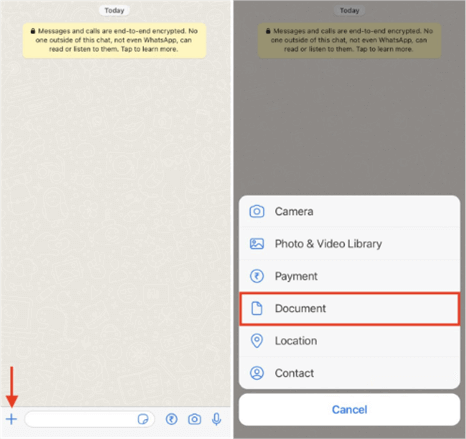
Schritt 3. Wählen Sie die Option „Durchsuchen“ und navigieren Sie zu dem Ordner, der die gewünschten Bilder enthält.
Schritt 4. Wählen Sie ein oder mehrere Bilder aus und klicken Sie dann auf die Schaltfläche „Senden“.
Wenn Sie die Auflösung Ihrer Fotos nach dem Senden vom iPhone an Android nicht verringern möchten, können Sie die oben genannten Methoden nutzen. So bleibt die Bildqualität während der Übertragung erhalten. Wenn Sie ein Tool zur Qualitätserhaltung und effizienten Fotoübertragung suchen, können Sie Coolmuster Mobile Transfer ausprobieren. Dieses Programm behält die Bildauflösung bei, und die übertragenen Fotos ersetzen nicht Ihre aktuellen Fotos auf dem Zielgerät.
Weitere Artikel:
So verbessern Sie die Videoqualität von iPhone zu Android [Alle möglichen Methoden]
So übertragen Sie Fotos drahtlos von Android auf das iPhone [Anleitung im Jahr 2025]
7 praktische Möglichkeiten zum Übertragen von Fotos vom Mac auf Android
So übertragen Sie Fotos vom Google Pixel auf den Computer (5 einfache Möglichkeiten)





